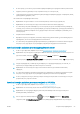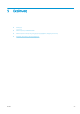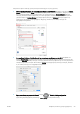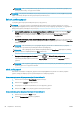HP DesignJet T1700 Printer Series - User Guide
● Ο υπολογιστής ή ο εκτυπωτής σας «κολλάει» (παραμένει αδρανής) ενώ πραγματοποιείται η επικοινωνία.
● Εργασίες εκτύπωσης μπλοκάρουν στην ουρά εκτύπωσης του υπολογιστή σας,
● Τα αποτέλεσμα της εκτύπωσης εμφανίζει τυχαία ή ανεξήγητα σφάλματα (γραμμές σε εσφαλμένες θέσεις,
μερική εμφάνιση γραφικών, κ.λπ.).
Για να επιλύσετε ένα πρόβλημα επικοινωνίας:
● Βεβαιωθείτε ότι έχετε επιλέξει το σωστό εκτυπωτή κατά την αποστολή της εργασίας σας.
● Βεβαιωθείτε ότι ο εκτυπωτής λειτουργεί σωστά όταν εκτυπώνει από άλλες εφαρμογές.
● Αν ο εκτυπωτής σας είναι συνδεδεμένος με τον υπολογιστή σας μέσω οποιασδήποτε άλλης ενδιάμεσης
συσκευής, όπως συσκευές για το μοίρασμα θύρας, προσωρινής αποθήκευσης, προσαρμογείς καλωδίων ή
μετατροπείς καλωδίων, δοκιμάστε να τον χρησιμοποιήσετε όταν είναι συνδεδεμένος απευθείας με τον
υπολογιστή σας.
● Δοκιμάστε άλλο καλώδιο δικτύου.
● Θυμηθείτε ότι για τις πολύ μεγάλες εκτυπώσεις ενδέχεται να χρειαστεί κάποιο χρονικό διάστημα για να
παραληφθούν, να υποστούν επεξεργασία και να εκτυπωθούν.
● Αν ο εκτυπωτής σας εμφανίσει μηνύματα προειδοποίησης ή σφαλμάτων που απαιτούν κάποια ενέργεια
από μέρους σας, προχωρήστε στη συγκεκριμένη ενέργεια πριν επιχειρήσετε να εκτυπώσετε.
Δεν είναι δυνατή η πρόσβαση στον ενσωματωμένο web server
1. Αν δεν το έχετε ήδη κάνει, διαβάστε την ενότητα Ενσωματωμένος web server στη σελίδα 16.
2. Βεβαιωθείτε ότι η λειτουργία ενσωματωμένου Web server είναι ενεργοποιημένη στον εκτυπωτή: από τον
μπροστινό πίνακα, πατήστε το και, στη συνέχεια, Security (Ασφάλεια) > Connectivity
(Συνδεσιμότητα) > Embedded Web Server (EWS) (Ενσωματωμένος web server (EWS)) > On (Ενεργοποίηση)
.
3. Ελέγξτε τη διαμόρφωση του διακομιστή μεσολάβησης στο πρόγραμμα περιήγησης στο web σας, σε
περίπτωση που παρεμποδίζει την επικοινωνία με τον εκτυπωτή.
4. Βεβαιωθείτε ότι ο εκτυπωτής λειτουργεί σωστά όταν εκτυπώνει ή προσπελαύνεται από άλλες
εφαρμογές.
5. Αν ο εκτυπωτής εμφανίσει μηνύματα προειδοποίησης ή σφαλμάτων που απαιτούν περαιτέρω ενέργεια
από μέρους σας, προχωρήστε στη συγκεκριμένη ενέργεια για να επιλύσετε τα προβλήματα.
6. Αν όλες οι ενέργειες αποτύχουν, απενεργοποιήστε και ενεργοποιήστε ξανά τον εκτυπωτή με το κουμπί
τροφοδοσίας στον μπροστινό πίνακα.
Δεν είναι δυνατή η πρόσβαση στον εκτυπωτή από το HP Utility
1. Αν δεν το έχετε ήδη κάνει, διαβάστε την ενότητα HP Utility στη σελίδα 14.
2. Βεβαιωθείτε ότι ο εκτυπωτής σας δεν είναι σε κατάσταση αναστολής λειτουργίας.
3. Βεβαιωθείτε ότι το πρόγραμμα οδήγησης εκτυπωτή είναι διαθέσιμο και λειτουργεί σωστά για το
HP DesignJet Utility στα Windows.
4. Από τον μπροστινό πίνακα, πατήστε το , στη συνέχεια Security (Ασφάλεια) > Web services
(Υπηρεσίες web) > Printing & management (Εκτύπωση & διαχείριση) και βεβαιωθείτε ότι η λειτουργία
ELWW Αντιμετώπιση προβλημάτων 53